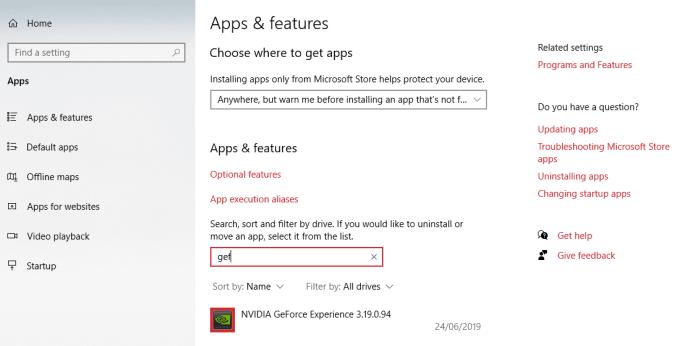Če imate grafično kartico Nvidia, ste skoraj zagotovo imeli opravka z GeForce Experience. Medtem ko za večino ljudi GeForce Experience deluje zelo dobro pri upravljanju grafičnih gonilnikov, nekateri ljudje naletijo na težave z njim. Od zrušitev do napačno nameščenih grafičnih gonilnikov; če vam GeForce Experience ne deluje, ga boste morda lažje izklopili. Ne skrbite – lahko ga onemogočite in še vedno ročno upravljate svoje grafične gonilnike. To lahko storite na dva načina:
1. Onemogočite ga ob zagonu
Program se privzeto zažene, ko se zažene vaš računalnik. To lahko preprosto izklopite, ne da bi v celoti odstranili program. Če želite to narediti, z desno tipko miške kliknite opravilno vrstico in izberite Upravitelj opravil.
Na vrhu kliknite zavihek Zagon. Pomikajte se, dokler ne najdete vnosa Nvidia GeForce Experience. Izberite ga in kliknite Onemogoči. Da bodo spremembe začele veljati, boste morali znova zagnati računalnik.
Program se ob zagonu ne bo več zagnal, zato je dejansko onemogočen, razen če ga ročno zaženete!
2. Odstranite program
Onemogočanje GeForce Experience je tako preprosto kot odstranitev s funkcijo »Dodaj ali odstrani programe«. S tem boste odstranili samo GeForce Experience, nameščeni grafični gonilnik pa ne bo odstranjen. Ko odstranite GeForce Experience, lahko še vedno ročno posodobite svoj grafični gonilnik, tako da gonilnik prenesete s spletnega mesta Nvidia .
Nasvet: Če z uporabo GeForce Experience nimate težav, ga hranite v računalniku, saj je odlično orodje za upravljanje grafičnih gonilnikov.
Če želite to narediti, najprej pritisnite tipko Windows na tipkovnici in nato vnesite »Dodaj ali odstrani programe«. Pojavilo se bo novo okno. Približno na pol poti navzdol boste videli drugo iskalno vrstico.
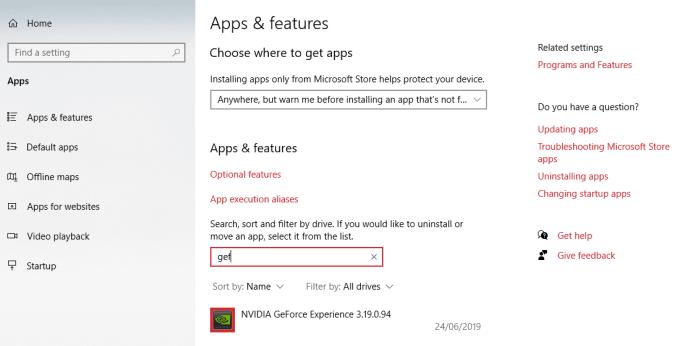
Odstranitev GeForce
Vnesite »GeForce Experience« in videli boste vnos za to. Kliknite nanjo in pojavil se bo gumb za odstranitev. Kliknite nanjo, sledite navodilom in navodilom, dokler se postopek ne zaključi in Nvidia GeForce Experience bo izginil iz vašega računalnika. Vaši nameščeni gonilniki bodo ostali, vendar jih boste morali od takrat naprej sami posodobiti in namestiti.
Nasvet: Namestite samo gonilnike, ki ste jih prenesli neposredno s spletnega mesta Nvidia, sicer tvegate, da boste na svoj računalnik namestili zlonamerno programsko opremo in viruse. GeForce Experience lahko dobite nazaj, če ga želite ponovno uporabiti – še enkrat ga namestite samo s spletnega mesta Nvidia!